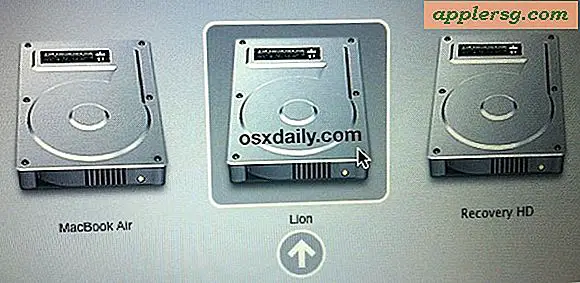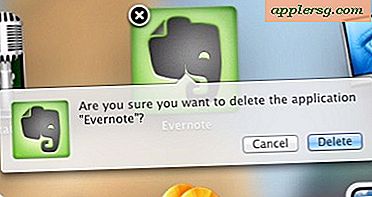Sådan scannes til PDF med et Lexmark
Lexmarks multifunktionsprintere er designet til at arbejde med Lexmarks SmartSolutions-websted. Webstedet indeholder en række funktioner, herunder scanning til PDF. Webstedet er gratis for alle, der ejer eller bruger en Lexmark-printer. Opsætning kræver en e-mail-adresse og sikkerhedskoden fra printeren.
SmartSolutions-konto
Opret en konto på SmartSolutions websted ved at indtaste din e-mail-adresse og oprette en ny adgangskode. Din e-mail-adresse vil være dit brugernavn.
Indtast dit land.
Tænd din printer, og sørg for, at den er tilsluttet dit hjemmenetværk eller kontorets computernetværk.
Klik på "Løsningscenter", og vælg "Tilføj printer."
Find din Lexmark-printer på netværket, og vælg den.
Gå til myTouch-skærmen på din printer, og find sikkerhedskoden. Opsætningsprocessen vil instruere dig i, hvordan du finder koden på din særlige model. Skriv koden ned, og indtast den på hjemmesiden.
Opret Scan til PDF-løsningen
Find løsningen på SmartSolutions-webstedet.
Giv din tilpassede version et navn, og vælg et ikon, der skal bruges til din løsning.
Gå til mappen på din computer eller netværk, hvor du vil have din printer til at gemme PDF-filerne.
Indtast et valgfrit filnavnpræfiks, som printeren skal føje til dine scannede dokumenter.
Angiv, om du vil forhåndsvise det scannede billede, før du gemmer det. Eksemplet fungerer kun, når du scanner via glasset. Det fungerer ikke med den automatiske dokumentføder.
Angiv DPI eller prikker pr. Tomme og farve eller sort / hvid.
Scan til PDF
Læg originaldokumentet i printeren, enten på glasset eller i den automatiske dokumentføder.
Tryk på knappen SmartSolutions på printerens kontrolpanel.
Tryk på ikonet for din print til PDF-løsning. Printeren følger scriptet, der er oprettet af løsningen Print til PDF, og gemmer PDF'en på det sted, du har angivet.